Ubuntu MATE 20.04 LTS ser poleret og stabilt ud end nogensinde før, og den anmeldelse, vi offentliggjorde for en dag siden, har alle de detaljer, du har brug for at vide. Med så mange nye funktioner og forbedringer tilberedt i 20.04 LTS frigivelse, kan du opgradere din nuværende Ubuntu MATE-installation til den nyeste version.
Med nogle få forholdsregler, skal opgraderingen være jævn. Jeg har opgraderet min test-pc, der kører på Ubuntu MATE 18.04 LTS til Ubuntu MATE 20.04 LTS, og det var en 100% vellykket opgradering. Jeg var nødt til at geninstallere visse apps, inklusive Shutter og VirtualBox, men det blev underrettet af opgraderingsværktøjet, før jeg tog springet, og disse grunde var ikke store nok til at være en vejspærring for opgraderingen. Så her går vi, lad os opgradere din Ubuntu MATE.
Opgradering til Ubuntu MATE 20.04 LTS
Det er muligt at opgradere til Ubuntu 20.04 LTS fra enten Ubuntu MATE 18.04 LTS eller Ubuntu 19.10.
Advarsel!Da dette er en større opgradering, og selvom vores opgradering gik glat, påvirker mange faktorer det, herunder dit systems hardware og den tilpasning, du har foretaget på din nuværende Ubuntu MATE-installation. Som sådan råder jeg dig til at tage en sikkerhedskopi af dine kritiske data, hvis tingene går galt.
1. Opdater dit nuværende system
Inden du fortsætter, anbefaler jeg altid først at opdatere din nuværende Ubuntu MATE-version med de nyeste rettelser og opdateringer. Start terminalen, og indtast følgende kommandoer ad gangen efterfulgt af tryk på enter-tasten.
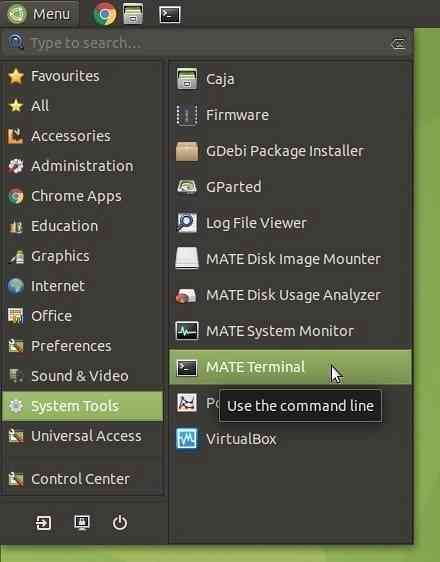
sudo apt opdatering
sudo apt opgradering
2. Skift indstillinger for software og opdateringer
Klik på menuen Brish, start med at skrive for “software”, og klik derefter på “Software & opdateringer.”
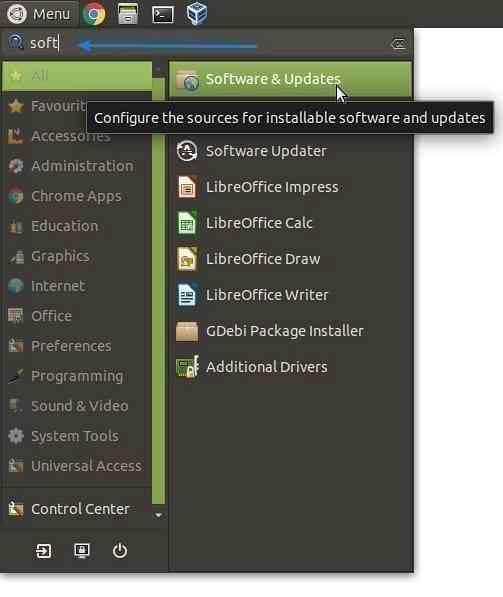
Klik på fanen "Opdateringer". Hvis du er på 18.04 LTS: Sørg for, at rullemenuen "Underret mig om en ny Ubuntu-version" er indstillet til "For langvarige supportversioner.”Sæt det til“ For enhver ny version ”, hvis du bruger 19.10.
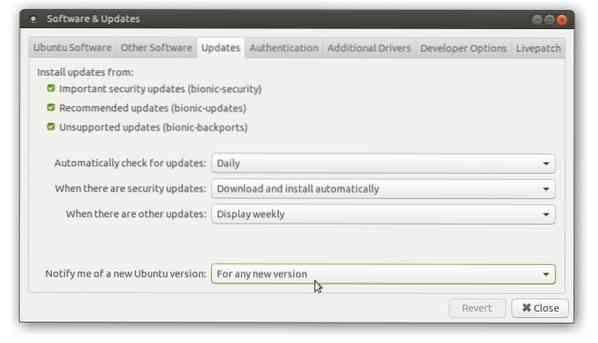
3. Force Update Manager
Tryk på Alt + F2, og indtast sudo opdaterings-manager -c -d i kommandofeltet som vist og klik på "Kør".
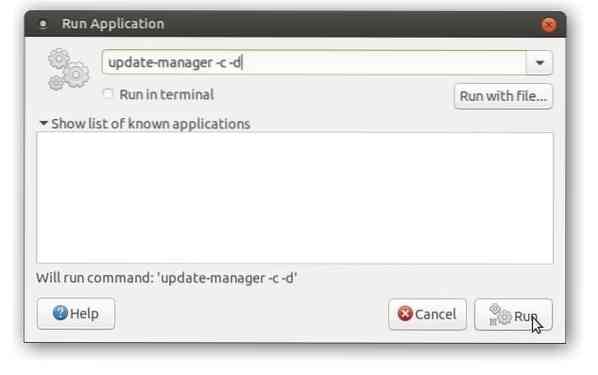
Update Manager skal meddele, at dit system er opdateret, men 'Ubuntu 20.04 ”er nu tilgængelig.
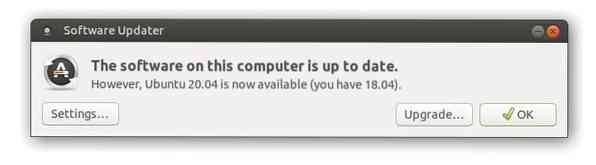
Klik på "Opgrader" og indtast din adgangskode for at godkende. Du bør se udgivelsesnoterne for Focal Fossa, der siger, at udgivelsen stadig er under udvikling (igen, dette afhænger af, hvornår du opgraderer) Bare rolig; Focal Fossa er officielt frigivet, og du installerer den stabile version. Klik på "Opgrader".
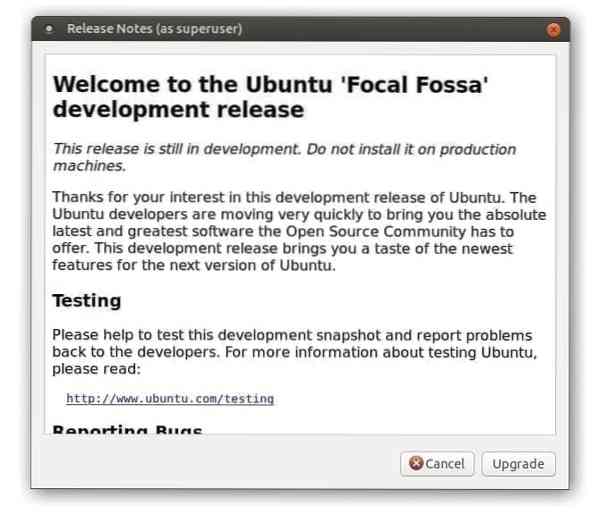
Du kan muligvis se en meddelelse om, at tredjeparts softwarelager er deaktiveret. Det er helt normalt. Klik på OK; vi vil håndtere det senere efter opgraderingen
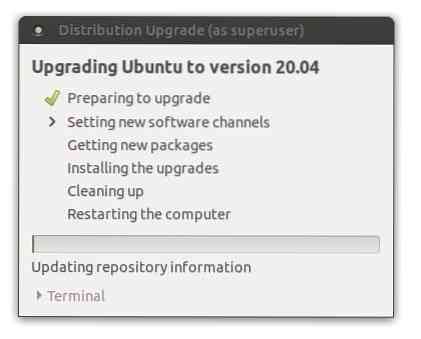
Dette er det. Din sidste chance for at tænke. Når du først har klikket på "Start opgradering" herfra, er der ingen vej tilbage. Opdateringsværktøjet opsummerer en nyttig liste over, hvad der sker med dit system, herunder de apps, der bliver installeret, slettede biblioteker og vigtigst af alt de slettede apps. Din primære opmærksomhed skal være på "Fjern" -elementer, der slettes på grund af konflikt i afhængigheder. Du kan geninstallere dem alle senere. I mit tilfælde angav det atom, gimp-plugin, Shutter-app, libgoo-canvas-perl, der kræves for Shutter-redigeringsfunktionalitet og VirtualBox. Jeg kan geninstallere alle disse uden problemer. Derfor ville jeg klikke på "Start Upgrade".
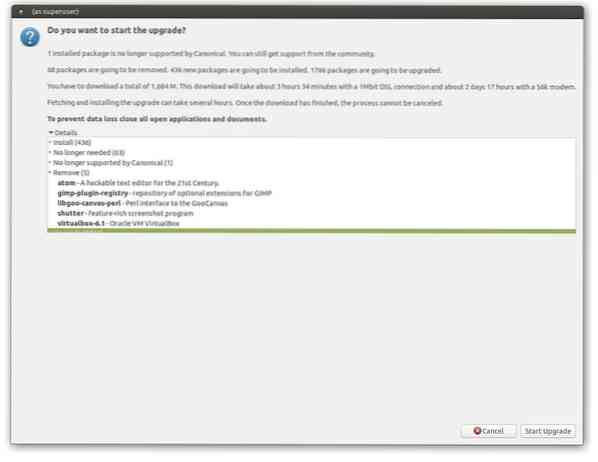
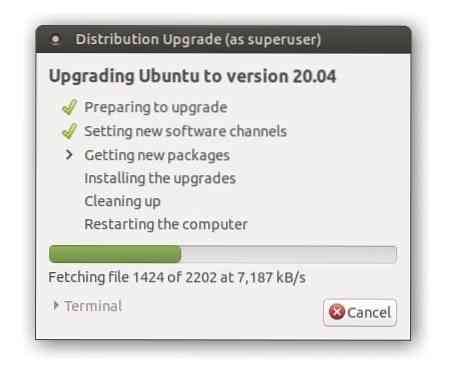
Efter et stykke tid skal du se en meddelelse om, hvorvidt de forældede pakker skal fjernes. Jeg ville aldrig beholde skrammel, fordi disse ikke fungerer sammen med Focal Fossa. Jeg ville klikke på “Fjern”.
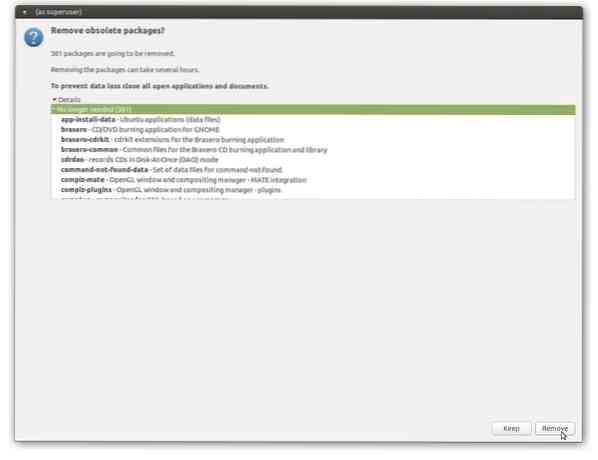
Når opgraderingen er afsluttet, bliver du bedt om at genstarte dit system. Klik på "Genstart nu".
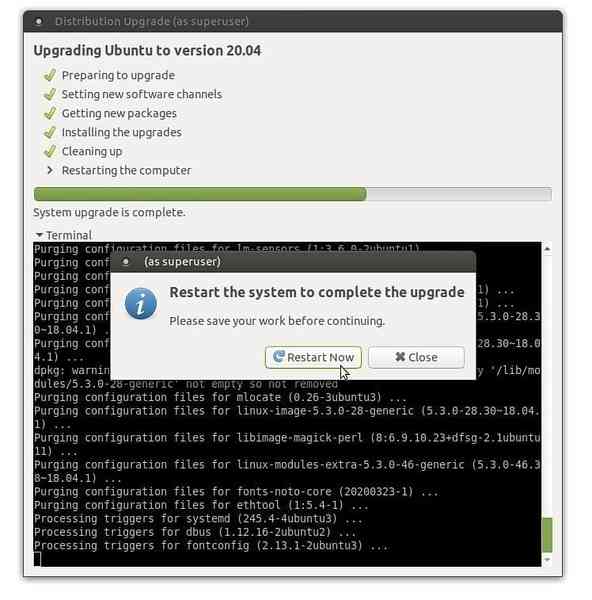
Efter genstart starter du i den skinnende Ubuntu MATE 20.04 LTS! Af en eller anden grund så jeg ikke velkomstskærmen. Det kan være fordi jeg klikker Ingen på en meddelelse om at sende systemdata, som jeg senere troede skulle have accepteret at sende systemdataene for at forbedre de fremtidige versioner af Ubuntu MATE.
Ikke desto mindre kan du genstarte velkomstskærmen fra menuen Brisk.
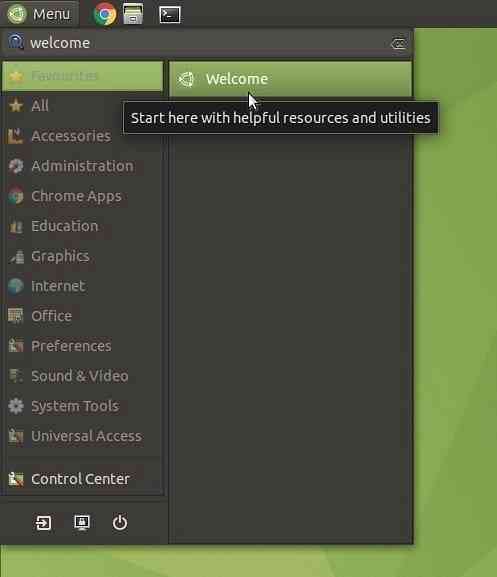
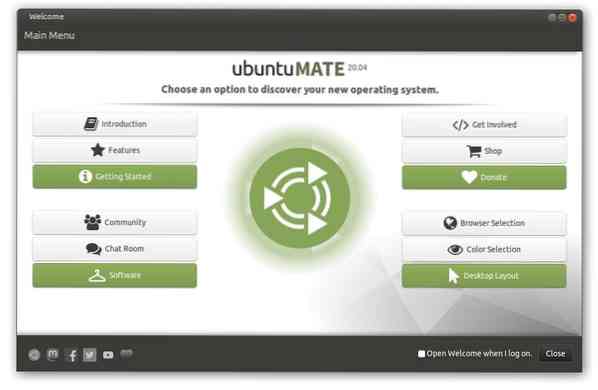
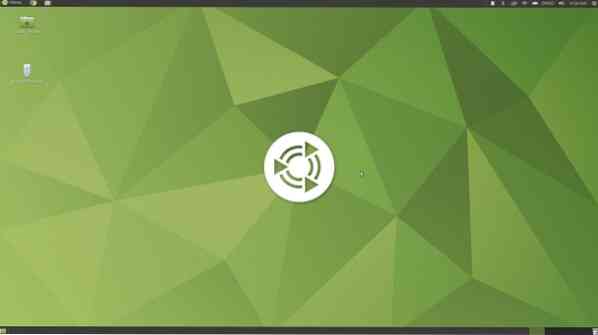
Konklusion
Det handler om processen med at opgradere din ældre version af Ubuntu MATE til 20.04 LTS. Denne nye version forventes at modtage officiel support indtil april 2025. Inden jeg tager af sted, skal du huske meddelelsen fra tredjepartsdeaktiveret, mens du er midt i opgraderingsprocessen? Lad os tage os af det. Start "Software & opdateringer" og klik på fanen "Anden software". For at undgå konflikt og af sikkerhedsårsager deaktiverer opdateringsværktøjet alle tredjeparts repos under installationen. Du bliver nødt til at aktivere de nødvendige manuelt. For eksempel har jeg aktiveret Team Viewers repos, som var deaktiveret.
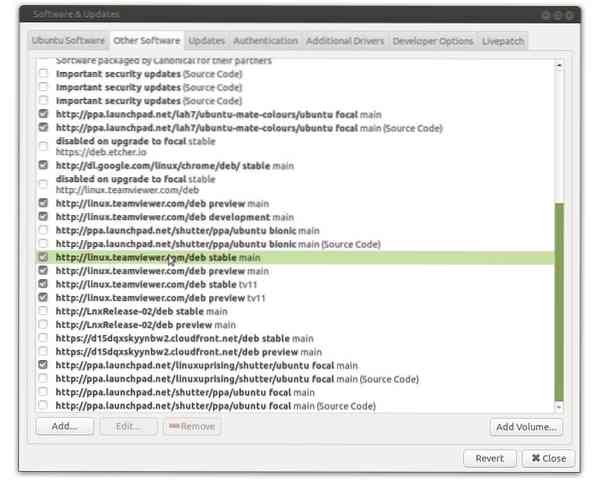
Hvad er det næste? Tjek hvad der er nyt i Ubuntu MATE 20.04 LTS, og måske er du interesseret i at sprøjte lidt farve til dit skrivebord over et mørkt tema? Det er alt dit at prøve. Jeg elsker det forfriskende Aqua-tema!
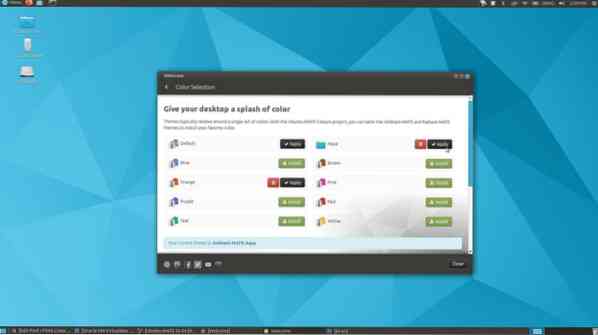
 Phenquestions
Phenquestions



